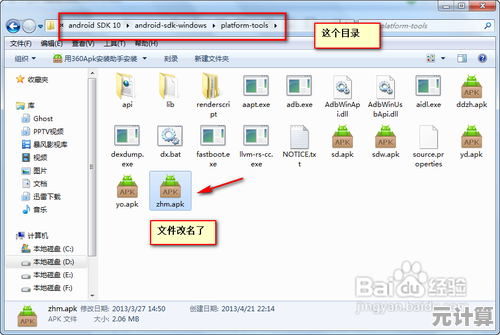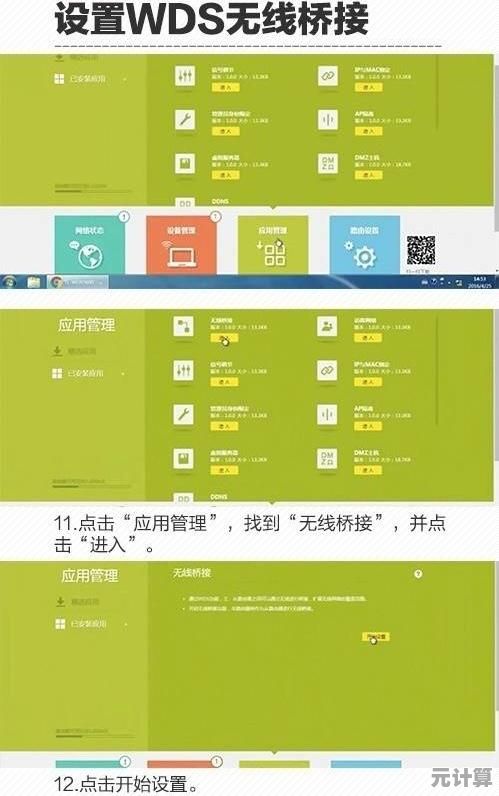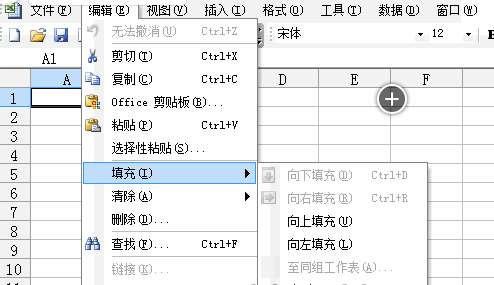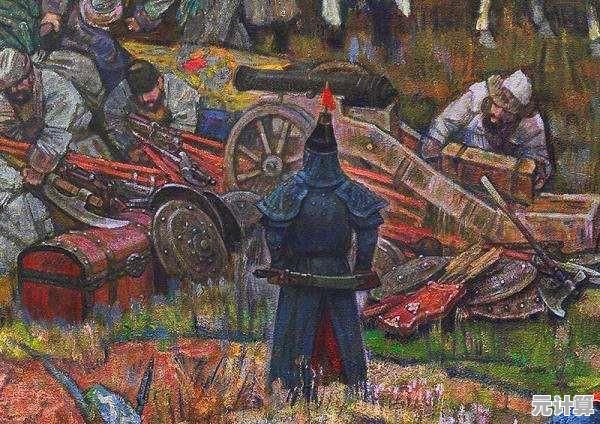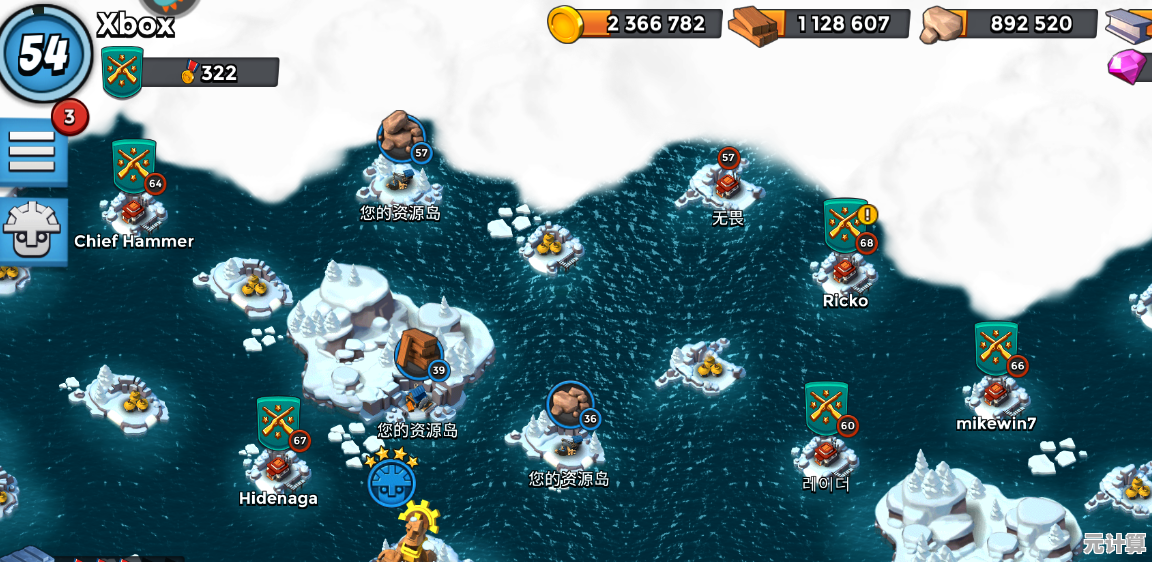Win11设置找不到更新入口?详细修复步骤来了!
- 问答
- 2025-09-22 22:51:41
- 2
Win11设置里找不到更新入口?别慌,我这有招儿!
前几天帮朋友修电脑,遇到个挺有意思的问题——他那台新买的Win11笔记本死活找不到系统更新入口,你说怪不怪?微软这么大公司,能把这么重要的功能藏哪儿去?我当时也是一头雾水,折腾了半天才搞明白,今天就把我这趟"寻宝"经历分享给大家,保不准哪天你也能用上。
这事儿有多常见?
说实话,一开始我以为就我朋友这台电脑抽风,结果上网一搜,好家伙,Reddit和微软社区里抱怨这个问题的帖子能刷好几页,有个老哥说他为了找更新按钮,差点把注册表给翻烂了——这我信,因为我后来也差点走上这条路。
我朋友那台是联想的Yoga,刚买来的时候还能正常更新,用了俩月突然就"消失"了,最搞笑的是,他跑去售后,人家重装系统后问题解决了,但一周后又复现,你说气人不气人?
先试试这些"傻瓜式"操作
别急着骂微软,有时候问题可能特别简单:
-
重启大法好:真的,别笑,我朋友就是死活不愿意重启,说"我刚开机没多久",结果一重启,嘿,更新按钮它又回来了!这种灵异事件在Windows世界里见怪不怪。
-
检查网络:有次我发现更新入口消失是因为连了VPN,断开后等个几分钟,设置里的"Windows更新"就像变魔术一样出现了,微软这网络检测机制有时候敏感得过分。
-
换个用户登录:新建个本地管理员账户登录试试,我遇到过某个微软账户登录就是看不到更新,换本地账户立马出现的情况,玄学吧?
进阶排查:可能真不是你的错
如果上面那些都没用,那可能遇到更深层次的问题了,我整理了几个有效的解决方案:
服务被禁用
按Win+R输入services.msc,找到:
- Windows Update
- Background Intelligent Transfer Service
- Cryptographic Services
确保它们都是"正在运行"状态,我有次发现朋友的Background Intelligent Transfer Service被设成了"禁用",可能是某次用优化软件给误关了。
组策略搞的鬼
如果你用的是专业版以上:
Win+R输入gpedit.msc- 找到"计算机配置→管理模板→Windows组件→Windows更新"
- 检查"配置自动更新"是不是被禁用了
有个做网管的朋友告诉我,他们公司IT为了统一管理更新,确实会通过组策略关闭这个功能,你要是用公司电脑,可能得找IT小哥聊聊。
注册表被修改
⚠️ 警告:玩注册表有风险,建议先备份!
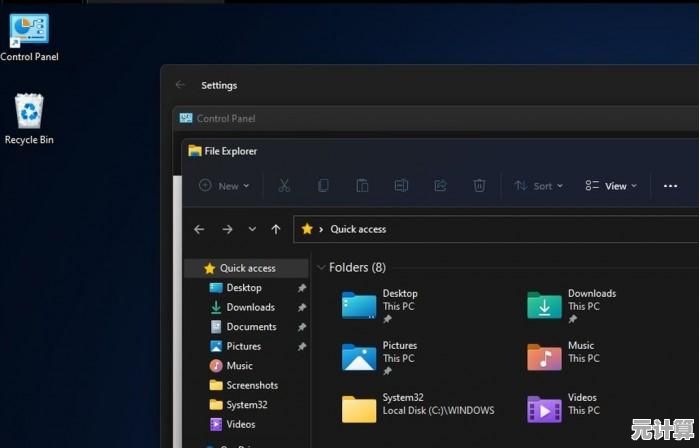
Win+R输入regedit- 导航到
HKEY_LOCAL_MACHINE\SOFTWARE\Policies\Microsoft\Windows - 看看有没有
WindowsUpdate项,有的话进去检查DisableWindowsUpdateAccess的值是不是1
我在微软社区看到一个案例,某款国产安全软件会偷偷改这个值,美其名曰"防止自动更新干扰工作"...
终极杀招:手动更新
如果所有方法都试遍了还是找不到入口,别绝望,微软其实提供了手动更新工具:
- 去微软官网下载"Windows 11 安装助手"
- 运行后会检测并安装最新更新
- 神奇的是,更新完通常那个失踪的按钮就会回来
我猜可能是某些系统文件损坏导致GUI显示异常,手动更新相当于做了次修复。
预防胜于治疗
经过这次折腾,我总结了几条经验:
- 别随便用那些所谓的"系统优化工具",十个有九个会动更新服务
- 企业版Win11的更新策略可能和家庭版不一样,买电脑时问清楚
- 定期创建系统还原点,出问题了能快速回退
最后说个冷知识:Win11的22H2版本开始,微软确实调整过更新界面布局,有段时间我每次打开设置都要重新适应,这设计团队是不是太闲了?
遇到同样问题的朋友,不妨按我说的试试,如果还不行...要不考虑下Linux?开个玩笑,评论区交流你的解决经验吧!
本文由道巧夏于2025-09-22发表在笙亿网络策划,如有疑问,请联系我们。
本文链接:http://max.xlisi.cn/wenda/35565.html